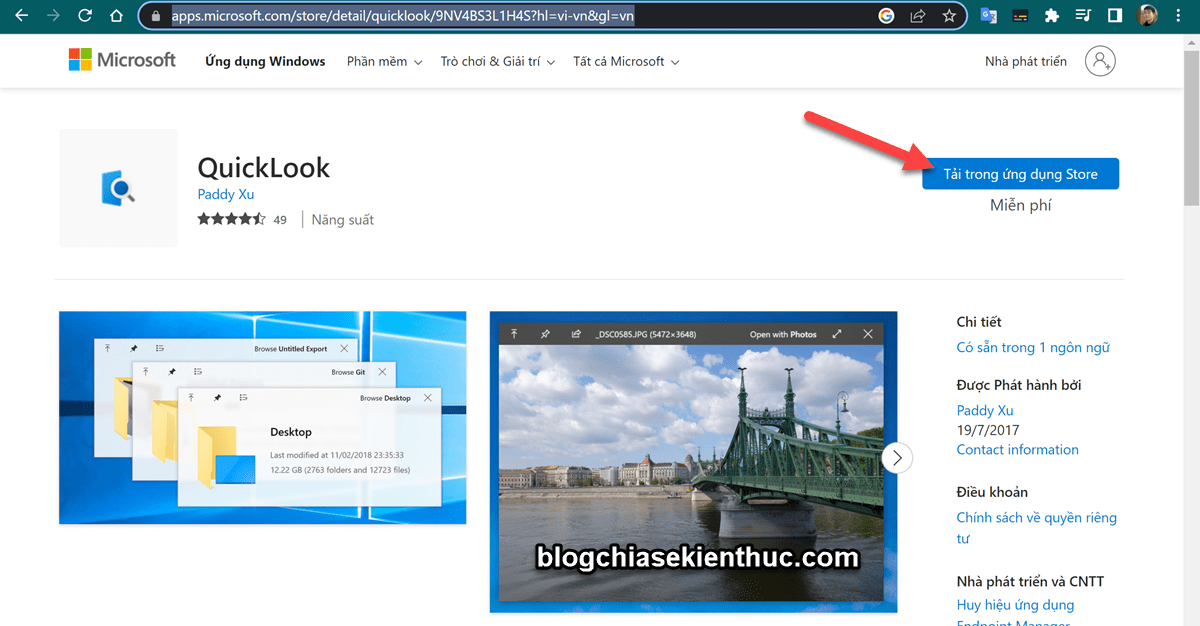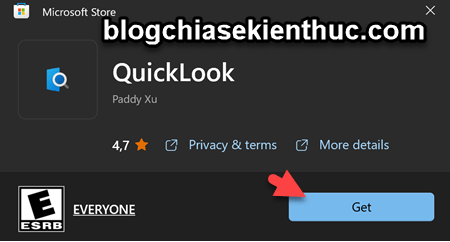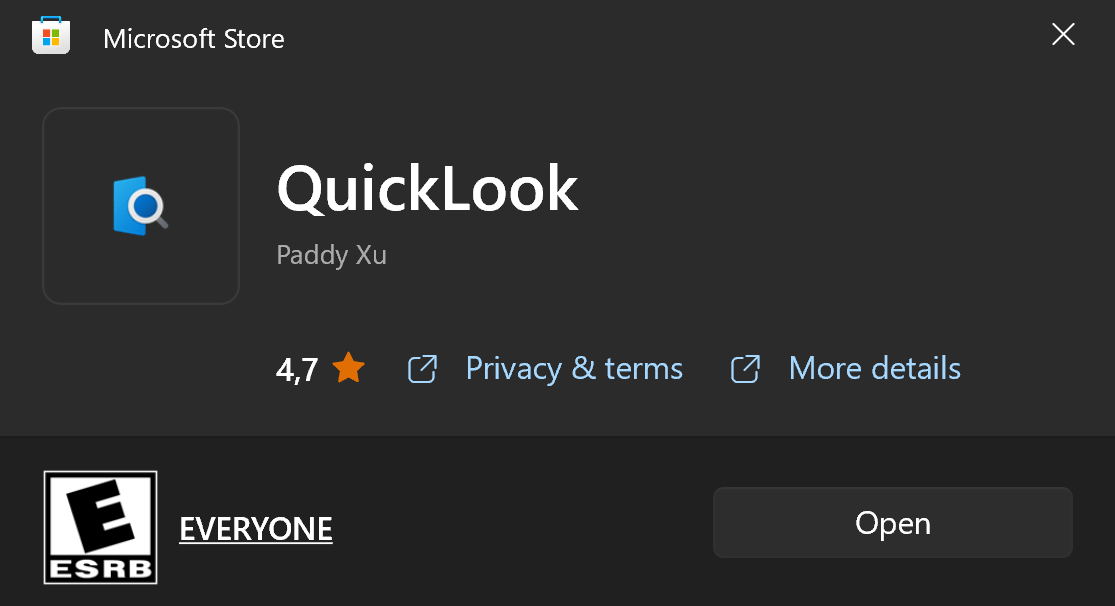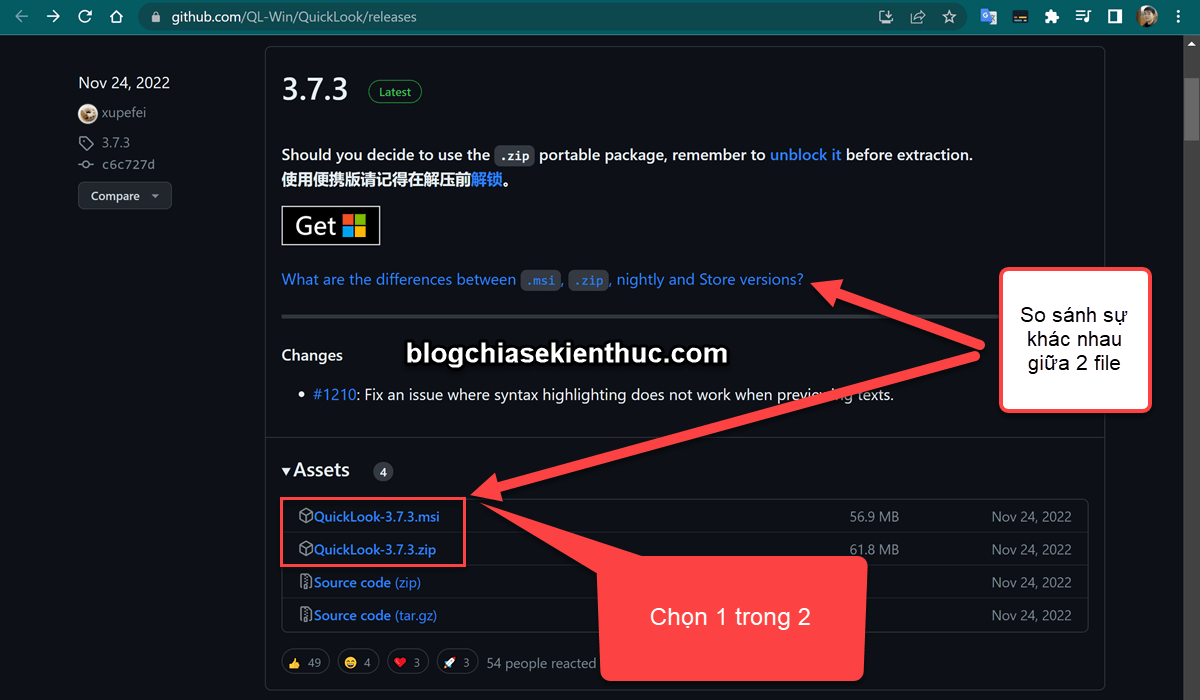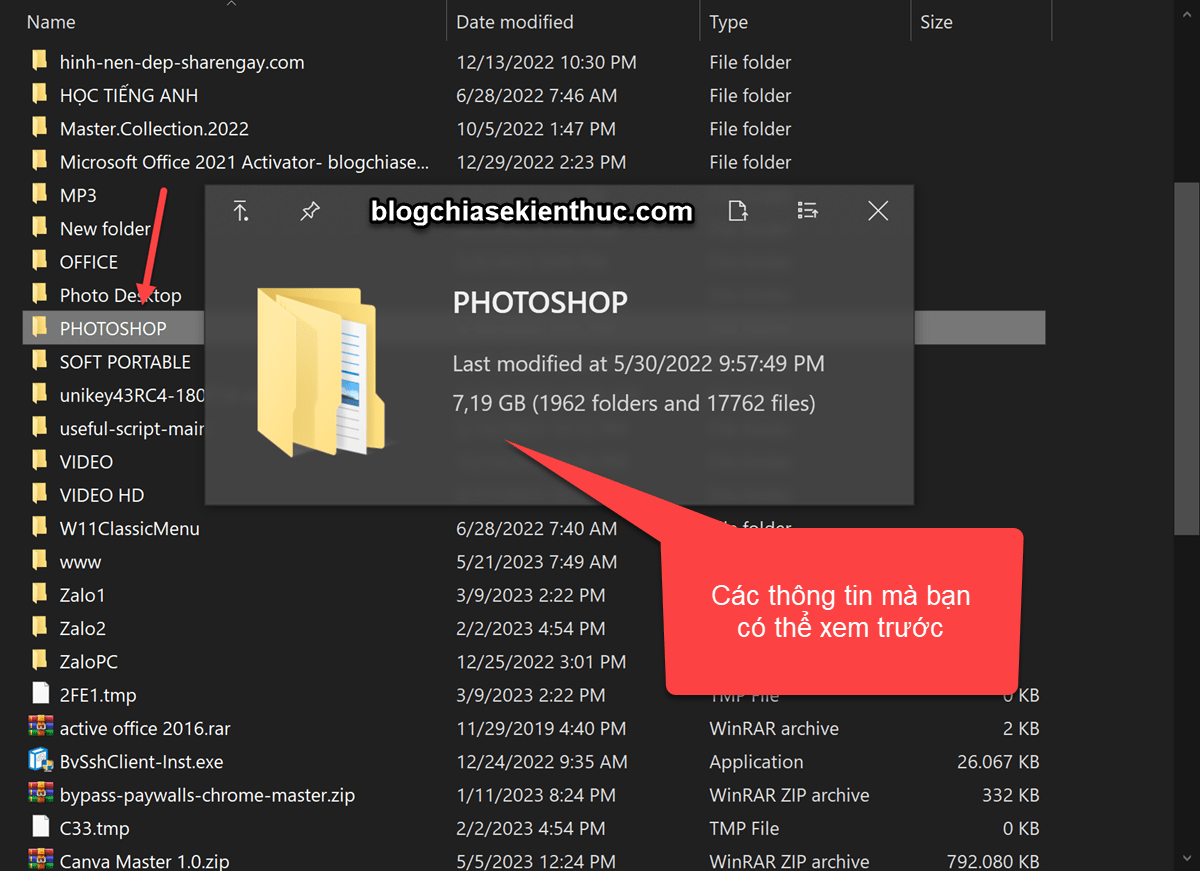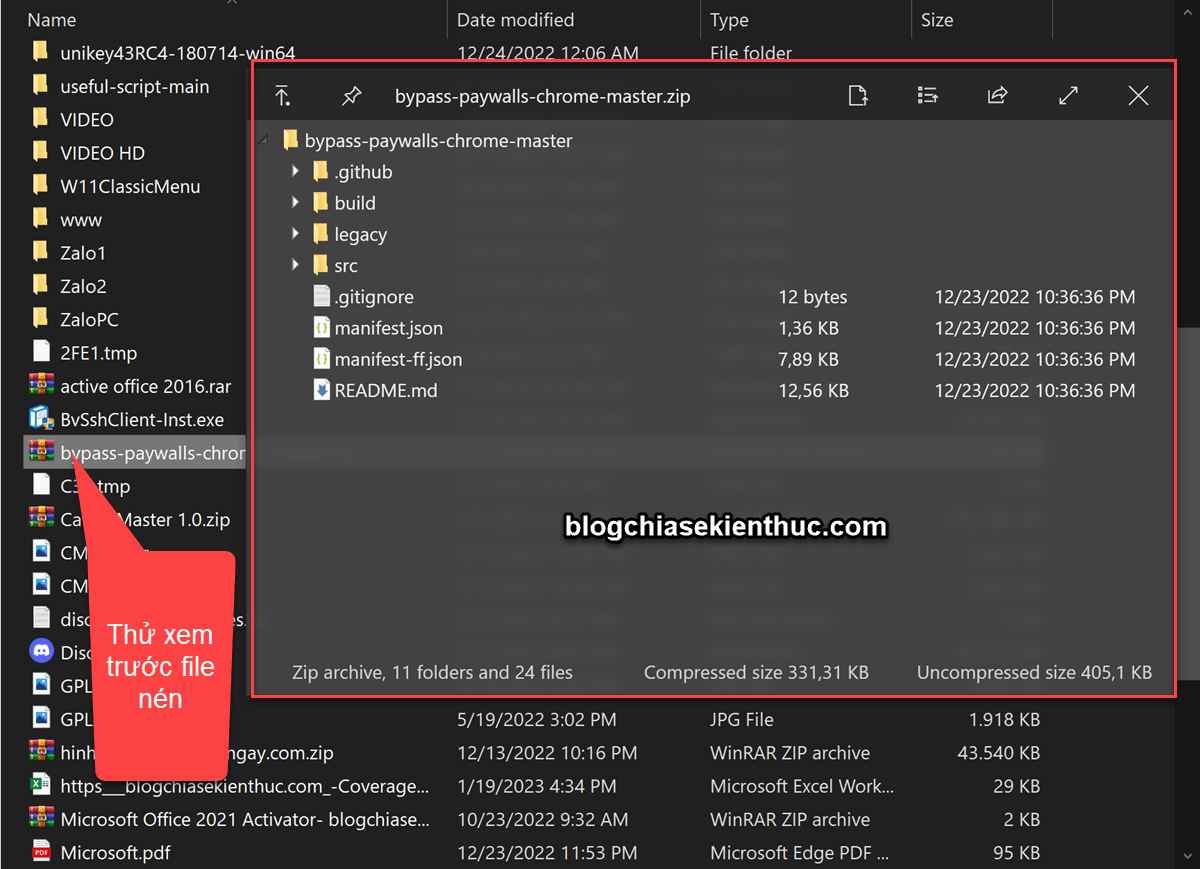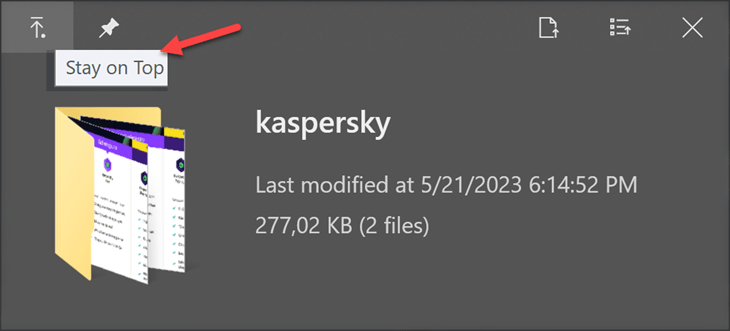Trong bài viết này mình sẽ giới thiệu đến các bạn một số công cụ hỗ trợ xem trước thông tin file hoặc thư mục trên hệ điều hành Windows mà không cần phải mở file hoặc nhấn chuột phải… để kiểm tra.
Tính năng này khá giống với tính năng Quick Look trên Macbook của Apple.
Khi tích hợp tính năng này, bạn chỉ cần nhấn phím cách (Space) trên bàn phím để xem thông tin, cực kỳ nhanh chóng và tiện lợi.
Các thông tin mà bạn có thể xem đó là: Dung lượng thư mục, dung lượng file, số file có trong thư mục, xem nhanh các file có trong file nén, ghim cửa sổ (luôn hiển thị phía trước các cửa sổ khác)
Cài đặt và sử dụng Quick Look
Bước 1. Cài đặt Quick Look.
Nếu bạn đang sử dụng Windows 8, 10 hoặc Windows 11 thì có thể cài ứng dụng này trên Microsoft Store.
Link tại đây !
Sau đó bạn bấm Get để cài đặt vào máy
Ngoài ra, bạn có thể tải tải phần mềm Quick Look tại đây để cài đặt như một phần mềm bình thường.
Bước 2. Sử dụng
Đơn giản thôi, bạn click chuột vào file/thư mục mà bạn muốn kiểm tra => sau đó nhấn phím Space (phím cách) trên bàn phím.
Ví dụ mình muốn xem trước thông tin thư mục PHOTOSHOP chẳng hạn. Sẽ có các thông tin như hình bên dưới.
Thử xem trước file nén.
Mình dã thử với file nén nặng hơn 3GB, tốc độ hiển thị thông tin cũng cực kỳ nhanh.
Ngoài ra còn tính năng Ghim cửa sổ thông tin hiện tại, hoặc Stay on Top để luôn hiển thị trên cùng (nằm trên các cửa sổ khác).
Một số phím tắt mà bạn có thể sử dụng:
- Spacebar: Ẩn/Hiện cửa sổ xem trước thông tin.
- Esc: Tắt cửa sổ xem trước
- Enter: Mở hoặc chạy file hiện tại.
- Mouse ↑ ↓ ← →: Xem trước một tập tin khác
- Mouse Wheel: Phóng to hoặc thu nhỏ (hình ảnh)
- Ctrl+ Mouse Wheel: Phóng to hoặc thu nhỏ file PDF
- Wheel: Tăng/giảm âm lượng
NOTE:
Ngoài ra ứng dụng Quick Look mà mình vừa giới thiệu ở trên ra thì có một vài ứng dụng/phần mềm có cùng tính năng đó là Seer và WinQuickLook.
Lời Kết
Vâng, trên đây là cách xem nhanh thông tin file hoặc thư mục trên hệ điều hành Windows. Một ứng dụng rất nhỏ gọn thôi nhưng lại cực kỳ tiện lợi trong quá trình sử dụng máy tính.
Hi vọng những thông tin trong bài viết này sẽ hữu ích với bạn, chúc các bạn thành công !
Đọc thêm:
- Sử dụng chế độ xem trước file Excel, Word.. trên Windows
- Archive.org: Xem lại nội dung của một trang web “đã chết”
- Làm thế nào để đếm số trang trong Word mà không cần mở File?
Kiên Nguyễn – Blogchiasekienthuc.com
 Blog Chia Sẻ Kiến Thức Máy tính – Công nghệ & Cuộc sống
Blog Chia Sẻ Kiến Thức Máy tính – Công nghệ & Cuộc sống